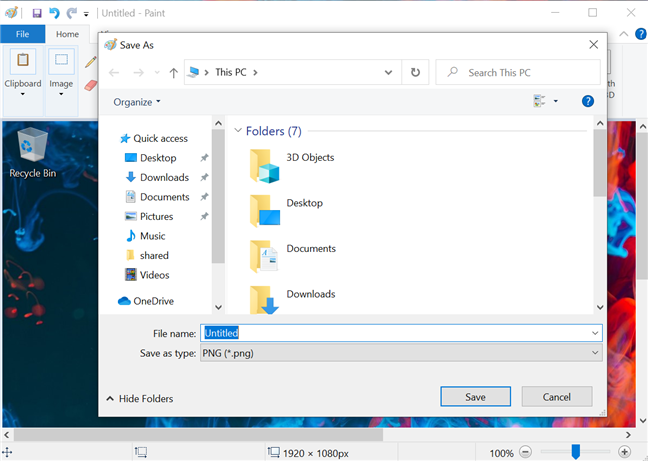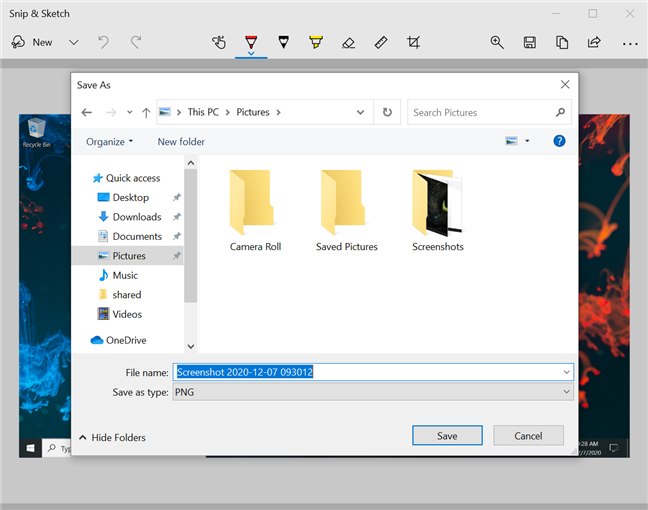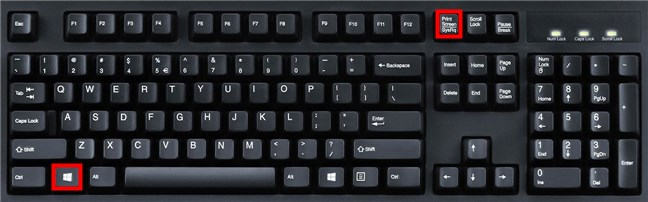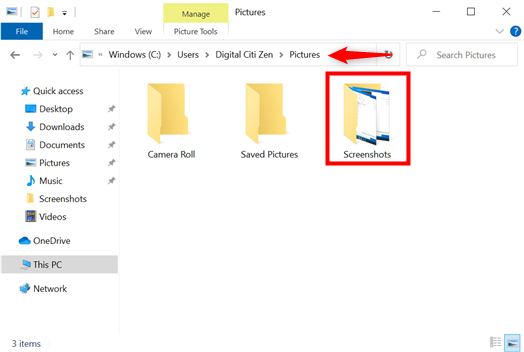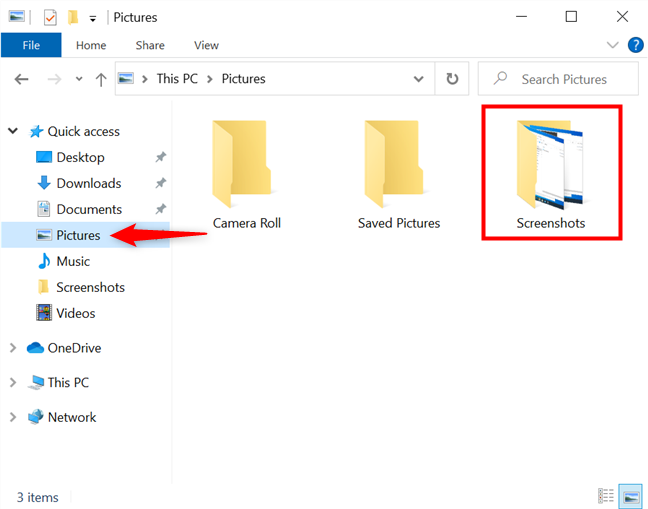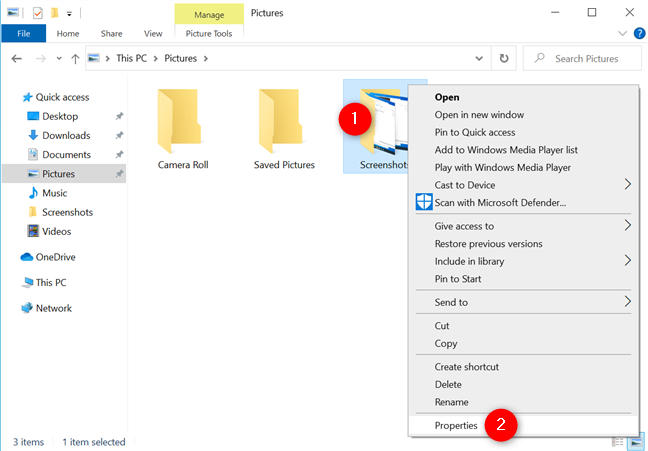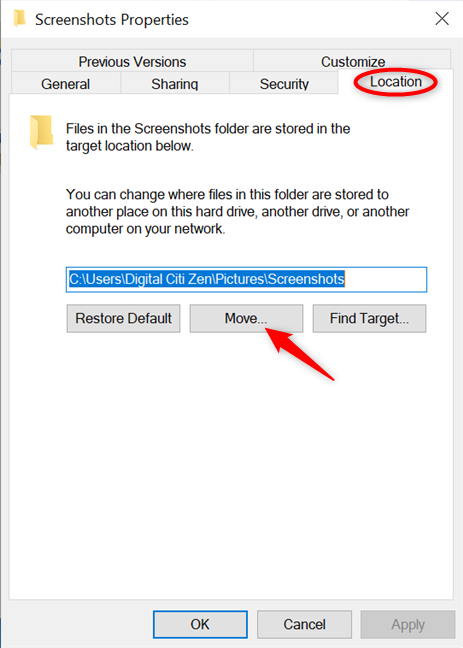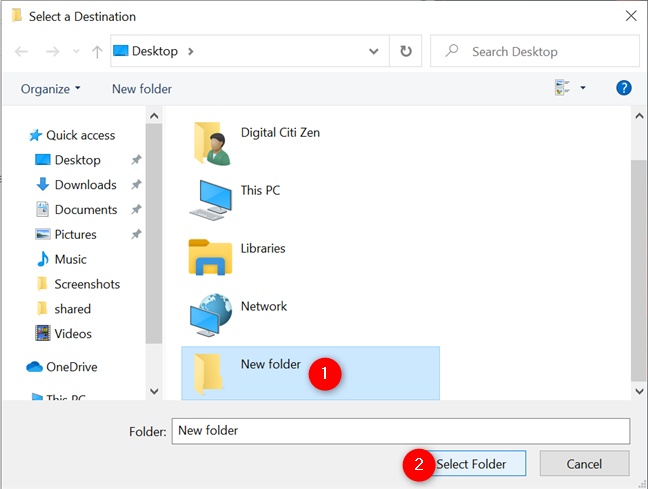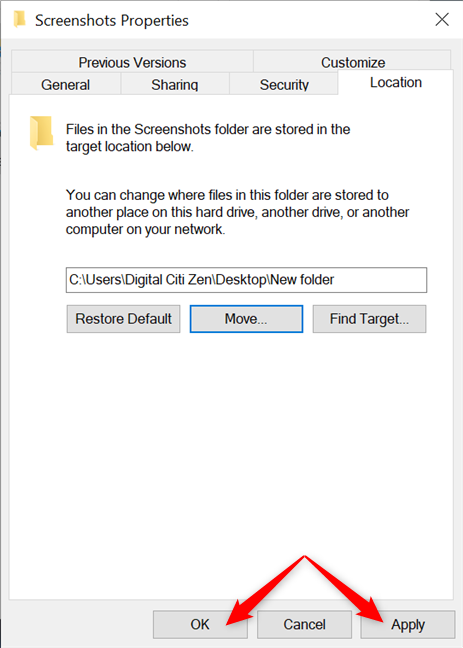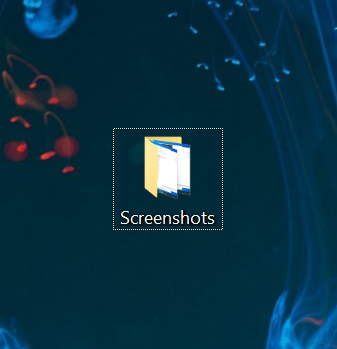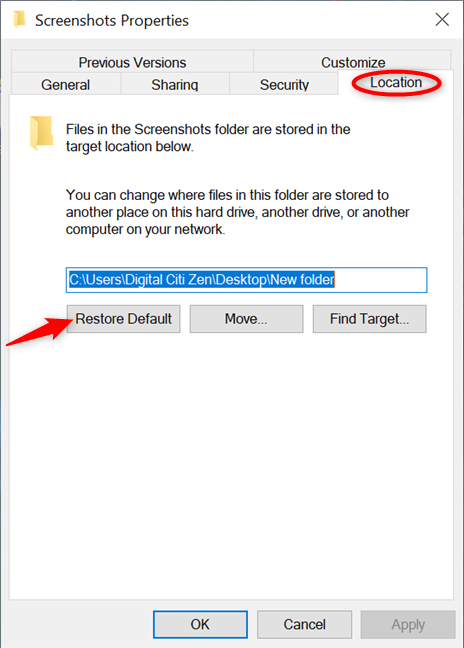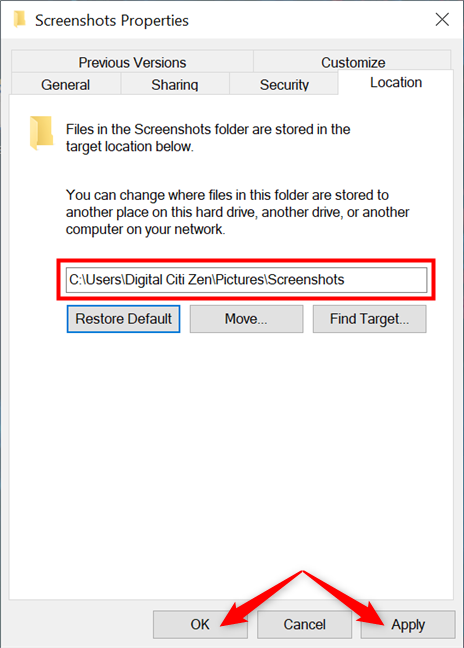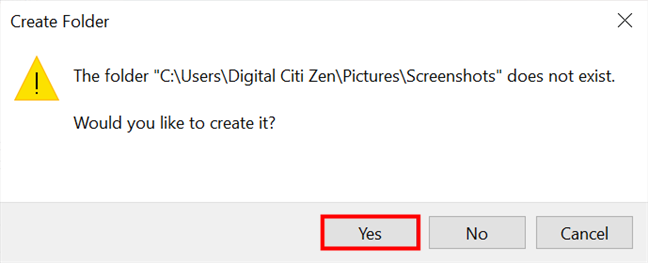Per rispondere a domande come "Dove sono i miei screenshot in Windows 10?" o "Dove vanno a finire le schermate di stampa su Windows 10?" , devi prima capire che esistono diversi modi per acquisire schermate sul tuo computer o dispositivo. Le schermate (chiamate anche schermate di stampa da alcuni) vengono salvate negli appunti o in una posizione predefinita e puoi facilmente cambiare la cartella delle schermate di Windows 10. Se vuoi sapere dove sono salvati gli screenshot su Windows 10 e imparare a cambiare la loro posizione predefinita, leggi questa guida:
Contenuti
- Dove vanno a finire le schermate di stampa su Windows 10?
- Come modificare la posizione della cartella Screenshot di Windows 10
- Come ripristinare la posizione predefinita della cartella Screenshot di Windows 10
- Vorresti un modo più semplice per trovare i tuoi screenshot in Windows 10?
NOTA : abbiamo già esplorato in dettaglio come acquisire schermate di Windows , se vuoi leggere tutto sui metodi integrati disponibili in Windows 10. Nel caso ti stia chiedendo come trovare schermate anche su altri dispositivi (iPhone, Smartphone Android, Mac), consulta la nostra guida sulle posizioni degli screenshot .
Dove vanno a finire le schermate di stampa su Windows 10?
In Windows 10, esiste più di un modo per acquisire lo schermo e devi tenerne conto quando provi a scoprire dove vengono salvati gli screenshot.
In alcuni casi, le schermate di stampa vanno negli appunti e devi incollare uno screenshot in un programma di modifica delle immagini come Paint prima di salvarlo da qualche altra parte. La posizione predefinita suggerita da Paint per la memorizzazione delle immagini è Questo PC , ma puoi sfogliare e sceglierne una diversa quando salvi uno screenshot.
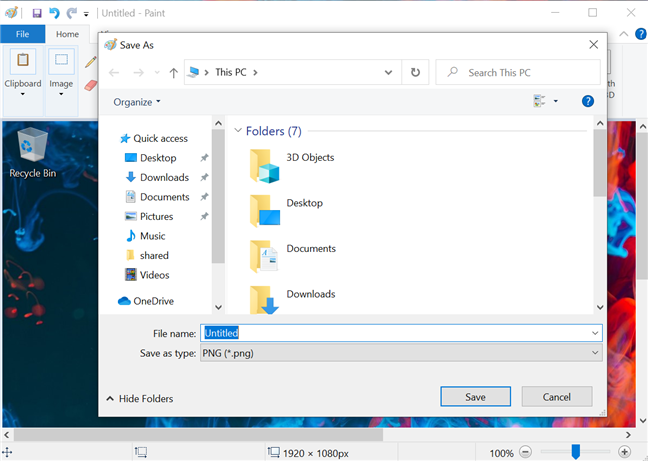
Decidi dove salvare gli screenshot da Paint
Se stai usando Snip & Sketch per acquisire screenshot, l'app suggerisce la cartella Immagini quando salvi i risultati, ma puoi scegliere un'altra posizione.
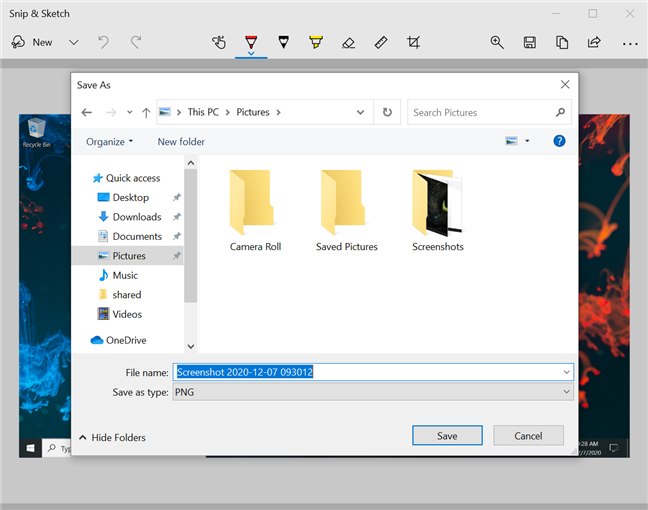
Scegli dove salvare gli screenshot con Snip & Sketch
SUGGERIMENTO: le app ricordano la nuova cartella in cui hai navigato, che diventa la posizione suggerita la prossima volta che salvi uno screenshot.
Se sei un giocatore, potrebbe interessarti come acquisire screenshot in Steam e la loro posizione . Inoltre, puoi anche utilizzare la barra di gioco Xbox per acquisire il gameplay. Per saperne di più e modificare la sua cartella screenshot predefinita, leggi Come posso registrare il mio gameplay su un PC Windows 10?
Tuttavia, esiste un altro modo più comodo per acquisire schermate, introdotto inizialmente in Windows 8. Salva automaticamente i risultati e non richiede applicazioni di terze parti per farlo. Per usarlo, premi contemporaneamente Windows + Stampa schermo sulla tastiera.
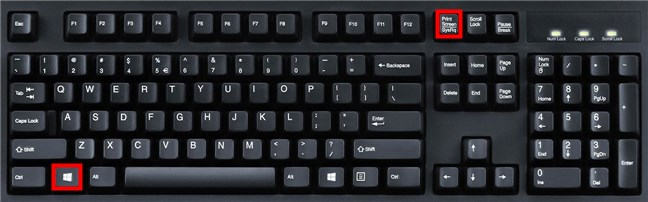
Usa i pulsanti Windows + Stampa schermo per salvare automaticamente gli screenshot
Sebbene questa scorciatoia da tastiera sia conveniente, non è ovvio dove vadano le schermate di stampa di Windows 10. Tutti gli screenshot che fai senza usare altri strumenti sono archiviati nella stessa cartella predefinita, chiamata Screenshots . Dovresti essere in grado di trovarlo accedendo a Immagini all'interno della tua cartella utente.
IMPORTANTE: la cartella Screenshots viene creata solo dopo aver acquisito il primo screenshot utilizzando il metodo sopra.
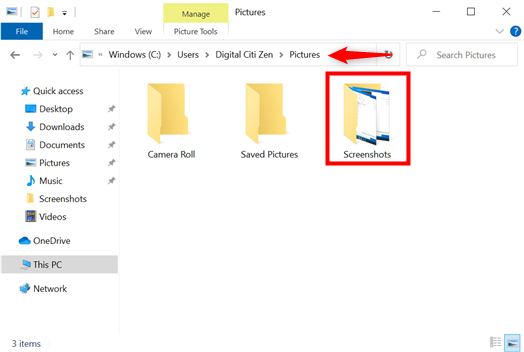
Passare alla cartella Screenshot di Windows 10
Se non hai modificato la posizione predefinita della cartella utente Immagini , il percorso della cartella Screenshot è "C:\Utenti\nome_nome\Immagini\Screenshot" - dove "nome_tuo" è il nome del tuo account utente di Windows 10, come mostrato sopra.
In alternativa, puoi anche selezionare la posizione delle immagini dal pannello di navigazione ad accesso rapido per andare alla cartella in cui sono salvati gli screenshot.
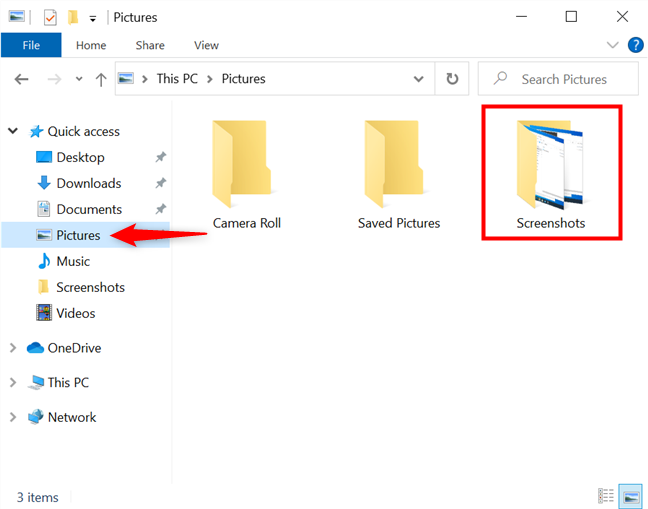
Usa Accesso rapido per accedere alla cartella Screenshot di Windows 10
Sebbene questa posizione possa essere intuitiva e funzionare per la maggior parte delle persone, ci sono situazioni in cui potresti volerla cambiare.
Come modificare la posizione della cartella Screenshot di Windows 10
Se vuoi che le acquisizioni di Windows + Print Screen vengano salvate in un'altra posizione, devi prima creare una nuova cartella per i tuoi screenshot. La cartella, che può essere ovunque tu voglia sul tuo PC Windows 10, viene rinominata in Screenshot non appena la rendi la posizione predefinita per le acquisizioni automatiche dello schermo. Tuttavia, puoi cambiarne il nome in seguito.
Quindi, accedi alle Proprietà della cartella Screenshot che si trova in Immagini ("C:\Utenti\nome_immagine\Immagini\Screenshot") . Fare clic con il pulsante destro del mouse o tenere premuto su Screenshot per aprire un menu contestuale e premere Proprietà .
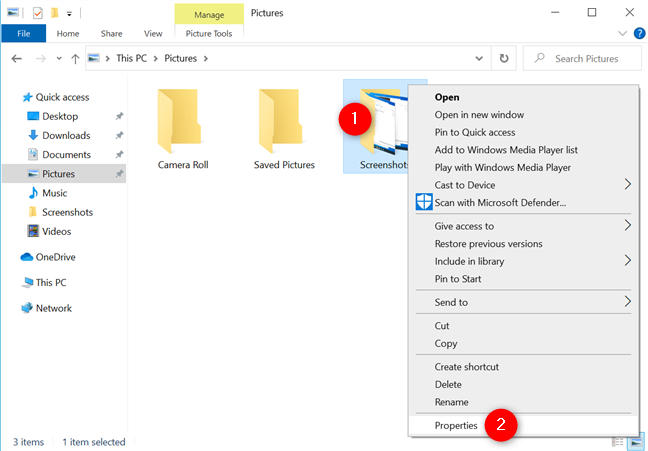
Apri le Proprietà della cartella Screenshot di Windows 10
Accedi alla scheda Posizione e puoi vedere il percorso esistente della cartella Screenshot . Per modificare la posizione delle schermate di stampa in Windows 10, fare clic o toccare il pulsante Sposta .
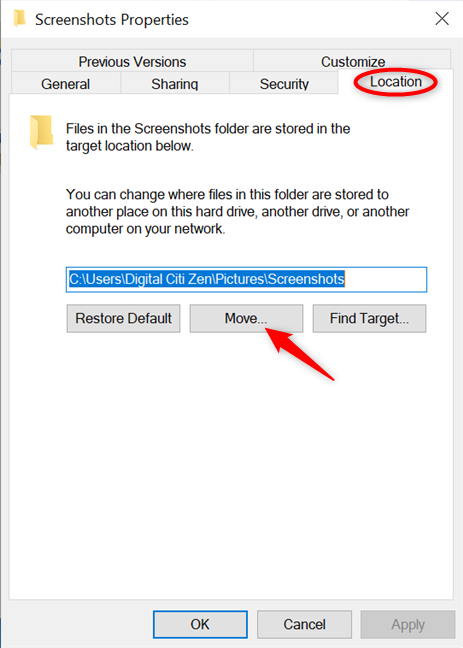
Premi Sposta per modificare la posizione in cui Windows 10 salva gli screenshot
Si apre la finestra "Seleziona una destinazione" . Sfoglia il tuo computer o dispositivo Windows 10 fino a trovare la cartella che hai creato per gli screenshot, fai clic o toccala per selezionarla, quindi premi il pulsante Seleziona cartella .
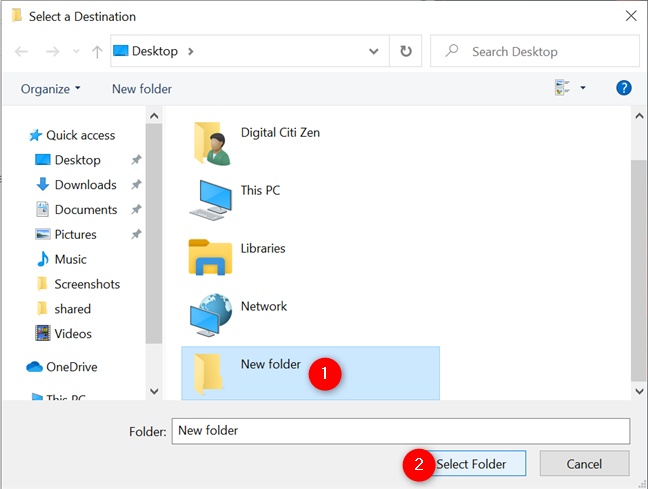
Scegli la nuova posizione degli screenshot di Windows 10
Tornando alla finestra Screenshots Properties , dovresti vedere il nuovo percorso che hai scelto per la cartella Screenshots . Fare clic o toccare OK o Applica .
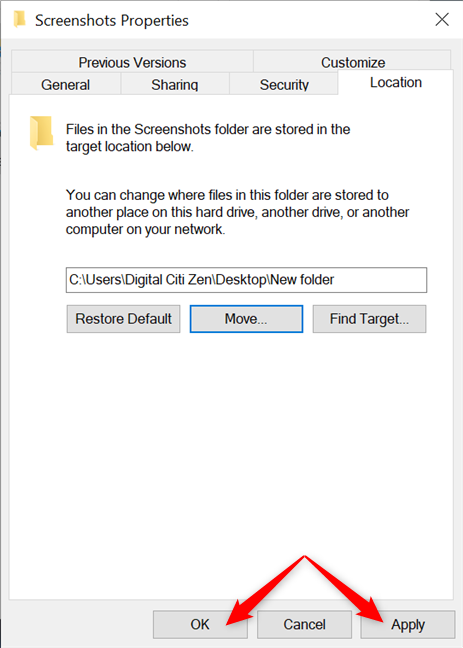
Premi OK o Applica per cambiare dove vanno le schermate di stampa in Windows 10
Windows 10 chiede se desideri spostare tutti gli screenshot dalla vecchia posizione a quella nuova. Scegli Sì e tutti i tuoi vecchi screenshot verranno trasferiti nella nuova cartella Screenshot . Tutti gli screenshot che acquisirai d'ora in poi verranno salvati nella nuova posizione.

Sposta tutte le acquisizioni nella nuova cartella Screenshot di Windows 10
A seconda di quanti screenshot hai fatto finora, il processo di spostamento potrebbe richiedere del tempo. Al termine, la cartella Screenshots originale scompare da Immagini . Puoi vedere che la nuova cartella che hai scelto come impostazione predefinita è stata rinominata in Screenshots .
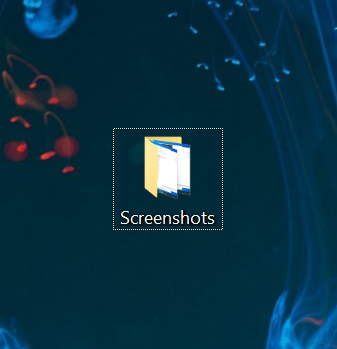
La nuova cartella Screenshot di Windows 10 è quella che hai definito
La cartella Screenshots viene modificata solo per l'account utente corrente. Ripetere questa procedura per ogni account di cui si desidera spostare la cartella Screenshot .
IMPORTANTE: è essenziale non spostare il percorso della cartella Screenshot in un'altra cartella di sistema, ad esempio direttamente su Desktop . Se lo fai, non puoi reindirizzarlo in un secondo momento, come spiegato in Come modificare i percorsi delle cartelle utente in Windows 10 .
Come ripristinare la posizione predefinita della cartella Screenshot di Windows 10
Se vuoi riportare la cartella Screenshot nella sua posizione originale, puoi farlo facilmente dalle sue Proprietà. Accedi alle proprietà degli screenshot , come spiegato nel capitolo precedente, e premi il pulsante Ripristina impostazioni predefinite nella sua scheda Posizione .
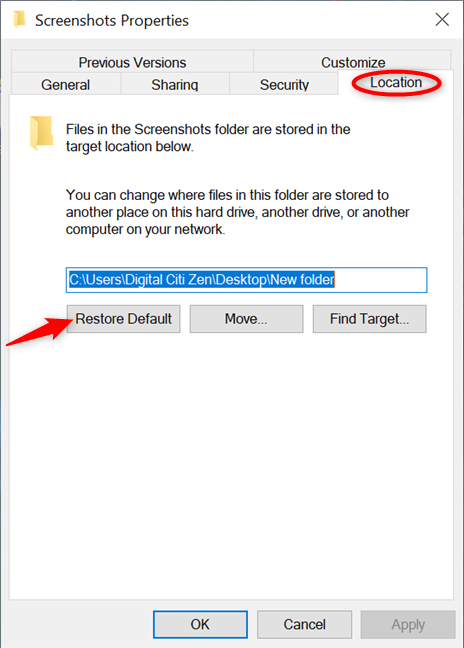
Ripristina la posizione predefinita in cui si trovano le schermate di stampa in Windows 10
Non appena lo fai, il percorso nel campo sopra il pulsante Ripristina predefinito cambia in quello predefinito Immagini . Fare clic o toccare OK o Applica per salvare le modifiche.
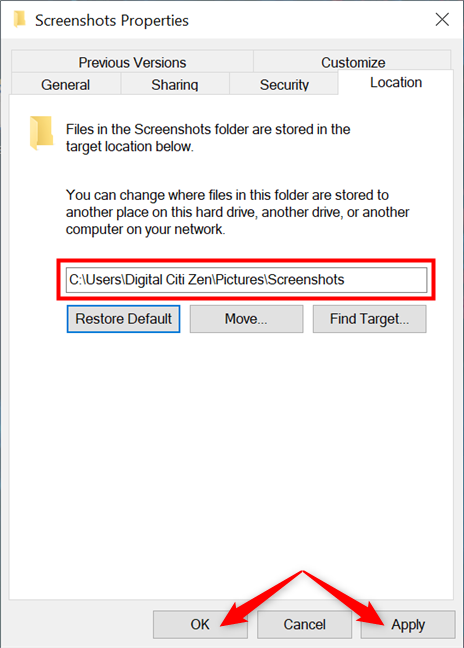
Cambia dove trovi gli screenshot in Windows 10
Se la cartella Screenshot originale non esiste più, è necessario crearla. Quando Windows 10 ti chiede se vuoi crearlo, premi Sì .
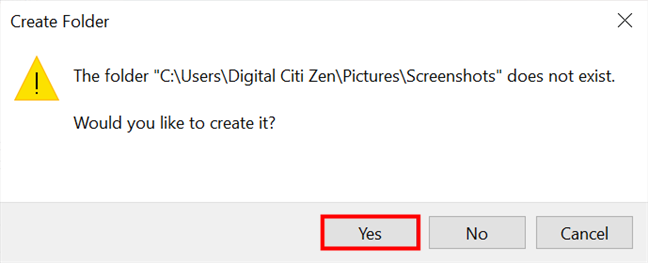
Ricrea la cartella Screenshots predefinita in Windows 10 per tornare alla posizione iniziale per il salvataggio delle acquisizioni
Sposta tutti i tuoi screenshot nella cartella Screenshots predefinita , come spiegato nel capitolo precedente. Quindi, premi OK e la cartella Screenshots viene ripristinata nella posizione predefinita.
SUGGERIMENTO: se hai bisogno di ulteriore aiuto per trovare o ripristinare la cartella Screenshot , consulta la nostra guida su Come ripristinare i download e altre cartelle utente in Windows 10 .
Vorresti un modo più semplice per trovare i tuoi screenshot in Windows 10?
Trovare la posizione degli screenshot di Windows 10 non dovrebbe essere una sfida. Certo, alla fine potresti incontrarlo, ma vorremmo che ci fosse un modo più semplice per gli utenti di dire dove viene salvato ogni screenshot. Ad esempio, se utilizzi VLC per eseguire lo screenshot dei video , la posizione viene immediatamente visualizzata sullo schermo. Ci piacerebbe vedere Microsoft fare qualcosa di simile o almeno fare in modo che Windows 10 visualizzi una notifica sulla posizione dello screenshot. Qual è la tua opinione? Preferiresti un modo più semplice per trovare screenshot in Windows 10? Fateci sapere nei commenti.